Les chevaux de Troie sont sournois. Comme leur nom l'indique, ils savent très bien se cacher. Heureusement, la plupart d'entre eux restent faciles à supprimer, et ils ne devraient pas avoir d'impact à long terme sur votre Mac ou vos données. Découvrez dans cet article comme vous débarrasser des chevaux de Troie sur Mac, que vous choisissiez de le faire manuellement ou automatiquement, à l'aide d'un logiciel de nettoyage pour Mac. Nous vous expliquerons également comment éviter que votre MacBook ne soit infecté par un cheval de Troie ou tout autre type de malware.

Qu'est-ce qu'un cheval de Troie ?
Les virus de type cheval de Troie sont l'équivalent informatique du fameux cheval en bois de la guerre de Troie. Ils piègent les utilisateurs en les incitant à télécharger un virus dissimulé dans un logiciel qui semble légitime. Ils prennent souvent l'apparence d'une mise à jour logicielle (pour Adobe Flash, par exemple) ou pire encore, d'outils antivirus. Ils peuvent aussi se présenter sous forme de pop-up affirmant que votre Mac a été infecté, vous invitant alors à télécharger un logiciel qui prétend être un outil antivirus, mais qui est en fait un malware.
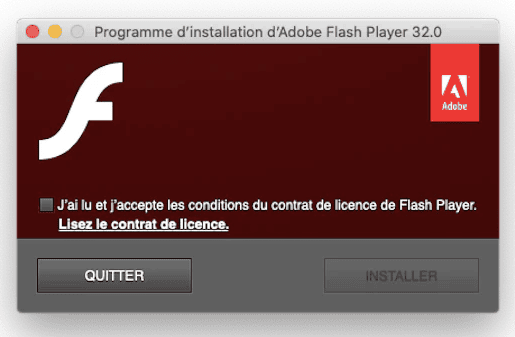
Ils prennent souvent l'apparence d'une mise à jour logicielle (pour Adobe Flash, par exemple) ou pire encore, d'outils antivirus. L'un des types de chevaux de Troie les plus pernicieux est associé à un logiciel publicitaire qui affiche une fenêtre pop-up signalant une prétendue infection sur votre Mac. Vous pensez alors télécharger un antivirus, alors qu'il s'agit en réalité d'un virus.
Qu'est-ce qu'un cheval de Troie peut faire ?
Vous avez peut-être déjà vu un cheval de Troie : il peut par exemple prendre l'apparence d'une pièce jointe dans un e-mail. Bien que l'e-mail puisse avoir l'air fiable, sa seule raison d'être est de vous inciter à cliquer sur un lien malveillant ou de télécharger la pièce jointe, ce qui aura pour conséquence d'infecter votre Mac avec un cheval de Troie.
Le plus gros problème avec les chevaux de Troie est que vous ne savez même pas que vous les installez : ils ont l'apparence de fichiers légitimes et se comportent comme tels, mais ils peuvent installer d'autres maliciels et même suivre votre activité sans que vous ne vous en rendiez compte.

Signes d'une infection par un cheval de Troie sur Mac
Beaucoup des symptômes des chevaux de Troie sont les mêmes que ceux des autres virus. En voici quelques-uns :
- Votre Mac commence à se comporter de manière étrange et à exécuter des opérations inattendues.
- Votre Mac commence à tourner très lentement, comme si quelque chose monopolisait les ressources du processeur (ex : les applications mettent beaucoup de temps à s'ouvrir ou à réagir aux clics).
- Vous commencez à voir des publicités sur votre bureau.
- Votre connexion internet est devenue lente et instable.
- Vous avez remarqué que des modifications ont été apportées aux paramètres de votre navigateur ou à vos réglages système.
- Vous n'avez plus accès à certains fichiers ou à certaines applications que vous pouviez ouvrir auparavant.
Mais le principal signe de la présence d'un virus de type cheval de Troie est la présence sur votre Mac d'un logiciel que vous n'aviez pas l'intention de télécharger. Il pourrait s'agir d'une application présente dans votre dossier Applications ou d'une extension ajoutée à votre navigateur web.
Maintenant que vous savez comment détecter les virus de type cheval de Troie sur Mac quand vous pensez que votre ordinateur est infecté, découvrez comment supprimer les chevaux de Troie et autres maliciels.
Comment supprimer un cheval de Troie sur Mac
Si vous avez remarqué que votre Mac se comporte bizarrement, il est temps d'effectuer une analyse approfondie pour identifier les logiciels malveillants. Nous recommandons CleanMyMac, une application de nettoyage pour Mac ayant reçu une certification notariée de la part d'Apple, et sa fonctionnalité de suppression des fichiers malveillants dans l'outil Protection.
Voici comment s'en servir :
- Démarrez votre essai gratuit de CleanMyMac.
- Cliquez sur Protection > Analyser, et CleanMyMac parcourra les contenus de votre Mac à la recherche de maliciels comme des vers, logiciels espions, virus, etc.
- Attendez la fin de l'analyse.
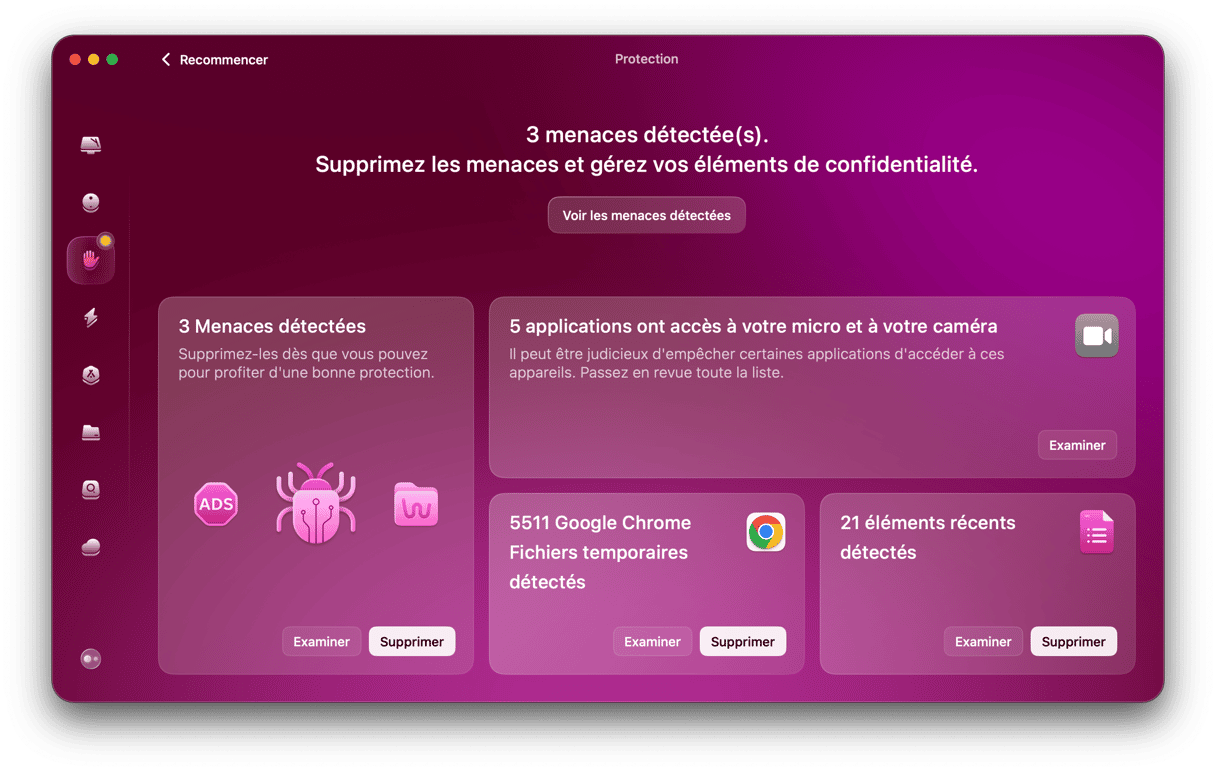
Si vous avez remarqué que votre Mac se comporte bizarrement et que vous avez identifié un cheval de Troie après avoir effectué une analyse en profondeur de votre ordinateur, la meilleure chose à faire est d'utiliser CleanMyMac pour le supprimer. Voici comment se débarrasser d'un malware avec CleanMyMac :
- Ouvrez CleanMyMac.
- Accédez à l'onglet Protection > Analyser.
- Une fois l'analyse terminée, cliquez sur Supprimer.
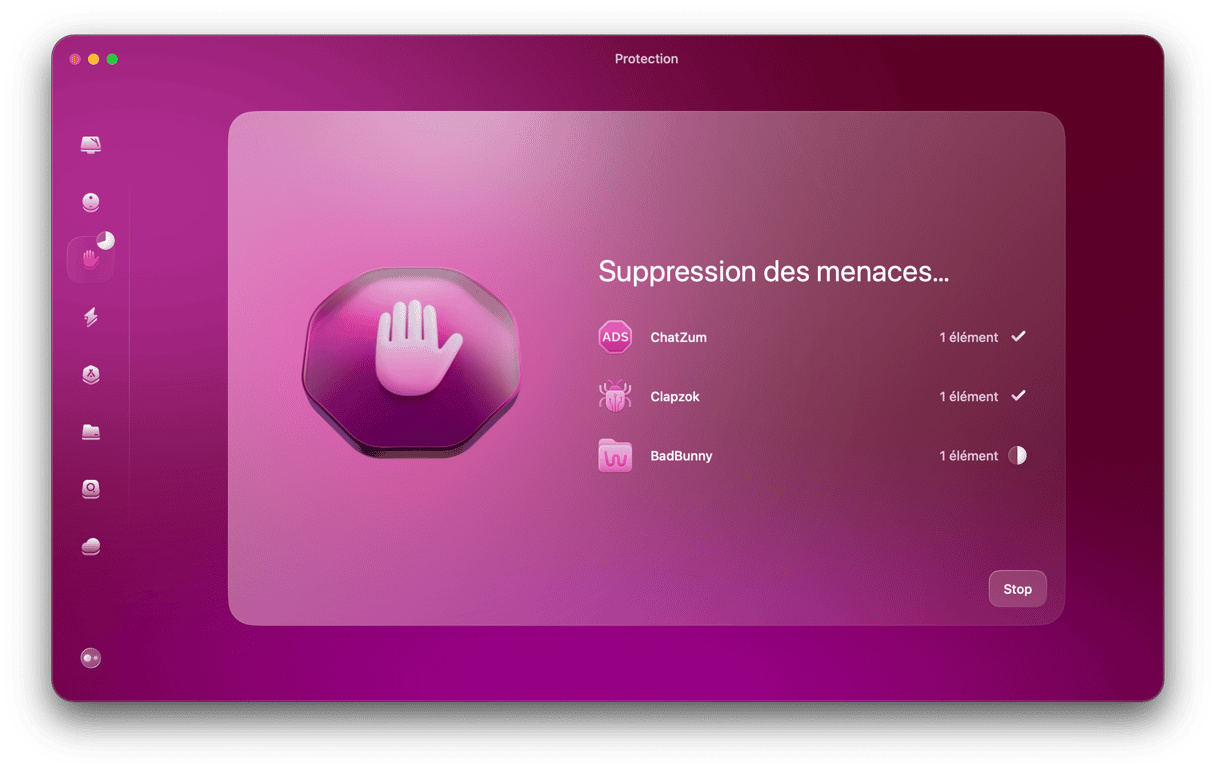
Supprimer les chevaux de Troie n'a jamais été aussi facile : toute trace du maliciel sera éliminée de votre Mac.
Suppression manuelle
Si vous préférez vous débarrasser des malwares sans utiliser d'application tierce, sachez qu'il est tout à fait possible de supprimer un cheval de Troie manuellement. Il faudra néanmoins jouer les détectives. Nous avons listé ci-dessous toutes les étapes à suivre pour supprimer un cheval de Troie. En fonction du virus auquel vous avez affaire, vous n'aurez peut-être pas besoin de toutes les suivre, mais par précaution, nous vous recommandons de n'en omettre aucune.
Avant d'initier quoi que ce soit, commencez par déconnecter votre Mac d'internet pour éviter des dégâts supplémentaires ou une éventuelle perte de données. Le virus n'aura alors plus accès à son serveur de commande ou de contrôle. Être hors ligne ne devrait pas poser de problème, car vous n'avez pas besoin d'internet pour suivre les étapes décrites ci-dessous.
1. Supprimez les profils malveillants
Certains chevaux de Troie créent des profils supplémentaires sur votre Mac et s'en servent pour modifier les paramètres de votre navigateur ou vos réglages système. La première chose à faire est donc de voir si de nouveaux profils ont été ajoutés, et de supprimer ceux dont vous ignorez l'origine. Voici comment faire :
- Ouvrez Réglages Système.
- Cliquez sur Utilisateurs et groupes.
- Si vous voyez un profil que vous n'avez pas créé vous-même, cliquez sur le « i » à côté de celui-ci et sélectionnez l'option Supprimer le compte. Dans la fenêtre qui s'affiche, choisissez l'option Supprimer le dossier d'accueil.
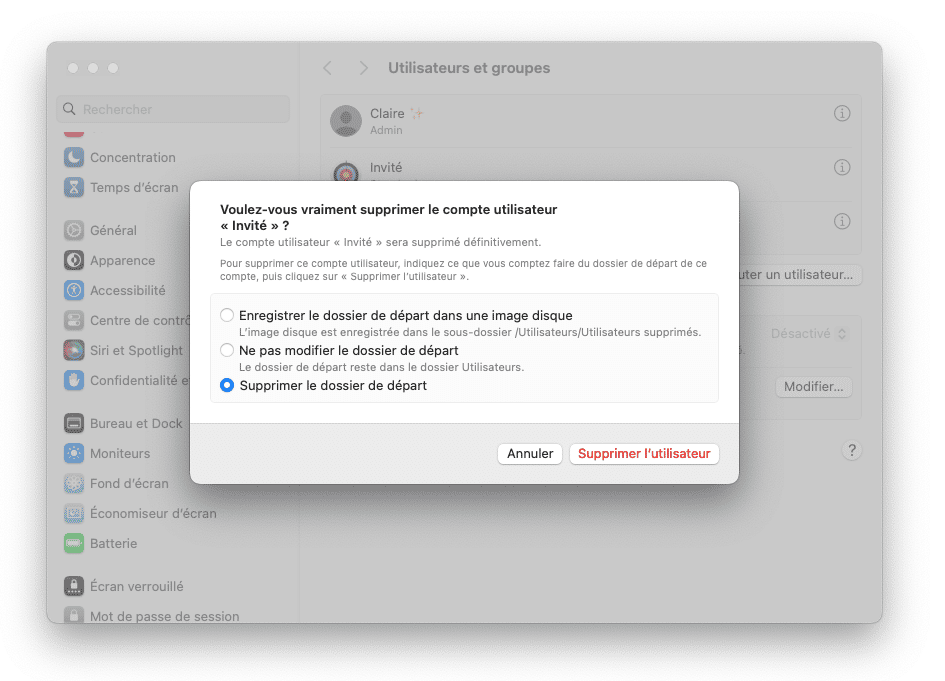
Répétez ces étapes pour tous les profils que vous souhaitez effacer.
2. Supprimez les applications malveillantes
Comme nous l'avons expliqué, les chevaux de Troie peuvent installer des applications sur votre Mac sans même que vous ne vous en rendiez compte. Il faut donc maintenant les localiser et les supprimer.
Voici la marche à suivre pour une désinstallation complète :
- Ouvrez le dossier Applications et localisez l'application malveillante.
- Placez-la dans la corbeille, puis videz-la.
- Identifiez et supprimez ensuite les fichiers résiduels : ouvrez le Finder et cliquez sur Aller > Aller au menu depuis la barre des menus. Collez un par un les chemins d'accès suivants dans la fenêtre qui s'affiche, et mettez à la corbeille tout fichier associé à l'application que vous venez de supprimer :
~/Bibliothèque/Application Support
/Bibliothèque/Caches/
~/Bibliothèque/Caches/
~/Bibliothèque/Internet Plug-Ins/
~/Bibliothèque/Preferences/
~/Bibliothèque/Application Support/CrashReporter/
/Bibliothèque/LaunchAgents
~/Bibliothèque/LaunchAgents
~/Bibliothèque/Saved Application State/
/Bibliothèque/Application Support
/Bibliothèque/LaunchDaemons
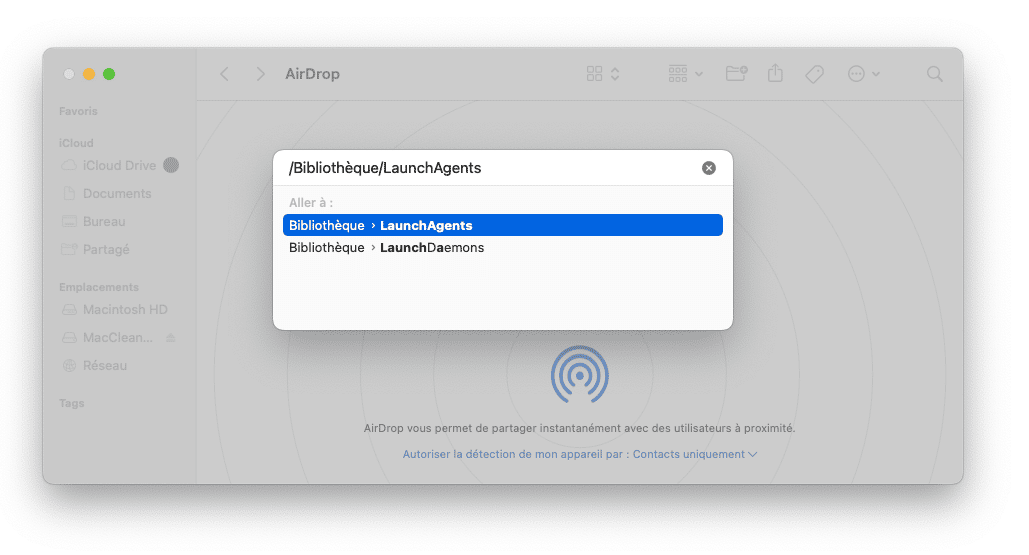
Une fois les fichiers supprimés, videz la corbeille et redémarrez votre Mac.
3. Réinitialisez les paramètres de votre navigateur
Les virus de type cheval de Troie modifient souvent les paramètres de votre navigateur. Il est donc important de les réinitialiser pour vous débarrasser du malware. La marche à suivre est différente selon le navigateur que vous utilisez.
Safari
- Ouvrez Safari et cliquez sur Safari > Réglages.
- Dans l'onglet Général, choisissez votre page d'accueil.
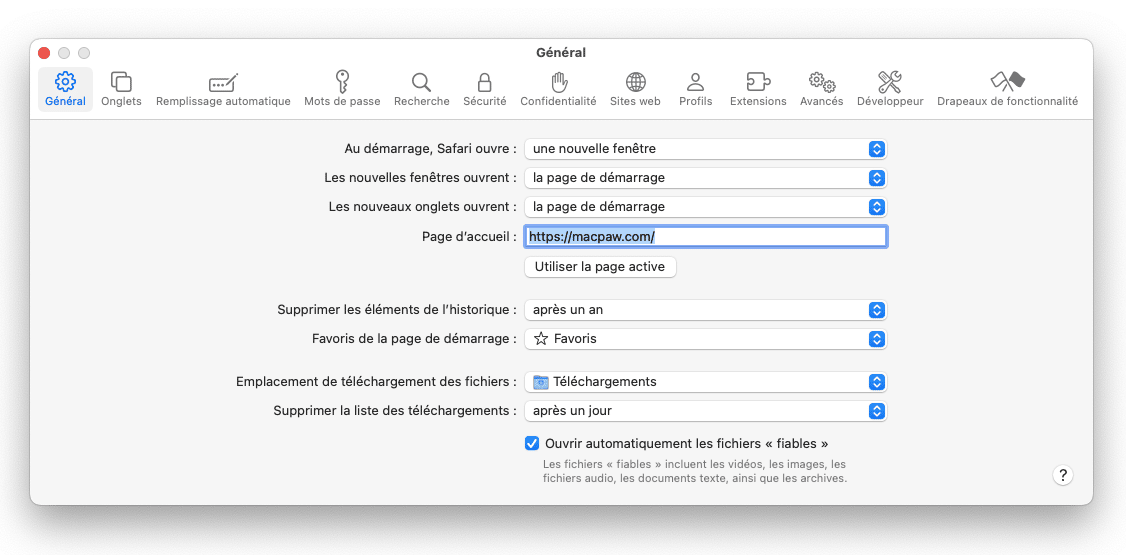
- Rendez-vous dans l'onglet Recherche et définissez votre moteur de recherche par défaut.
- Cliquez ensuite sur l'onglet Confidentialité puis sur Gérer les données de sites web.
- Attendez que les données se chargent, puis cliquez sur Tout supprimer. Confirmez l'action en cliquant sur le bouton Supprimer.
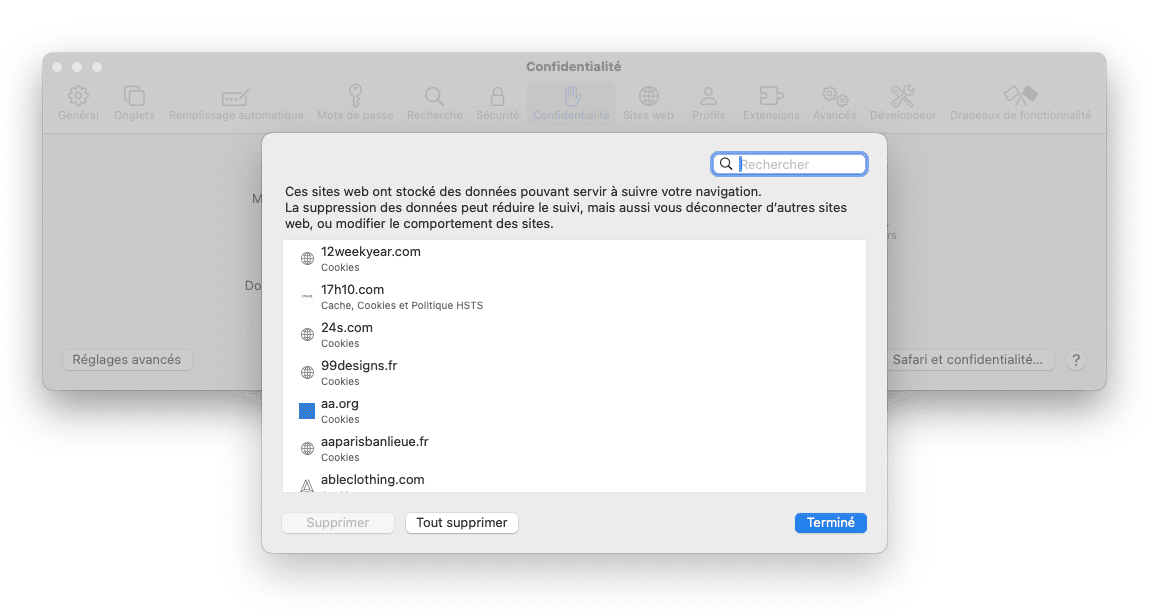
- Pour finir, cliquez sur l'onglet Avancés et sélectionnez Afficher les fonctionnalités pour les développeurs web.
- Depuis la barre des menus, cliquez sur Développement > Vider les caches.
Chrome
- Ouvrez Chrome.
- Cliquez sur les trois points à droite de la barre d'adresse, puis sur Paramètres.
- Cliquez sur Réinitialiser les paramètres dans la barre latérale.
- Cliquez sur Restaurer les paramètres par défaut, et confirmez l'action.
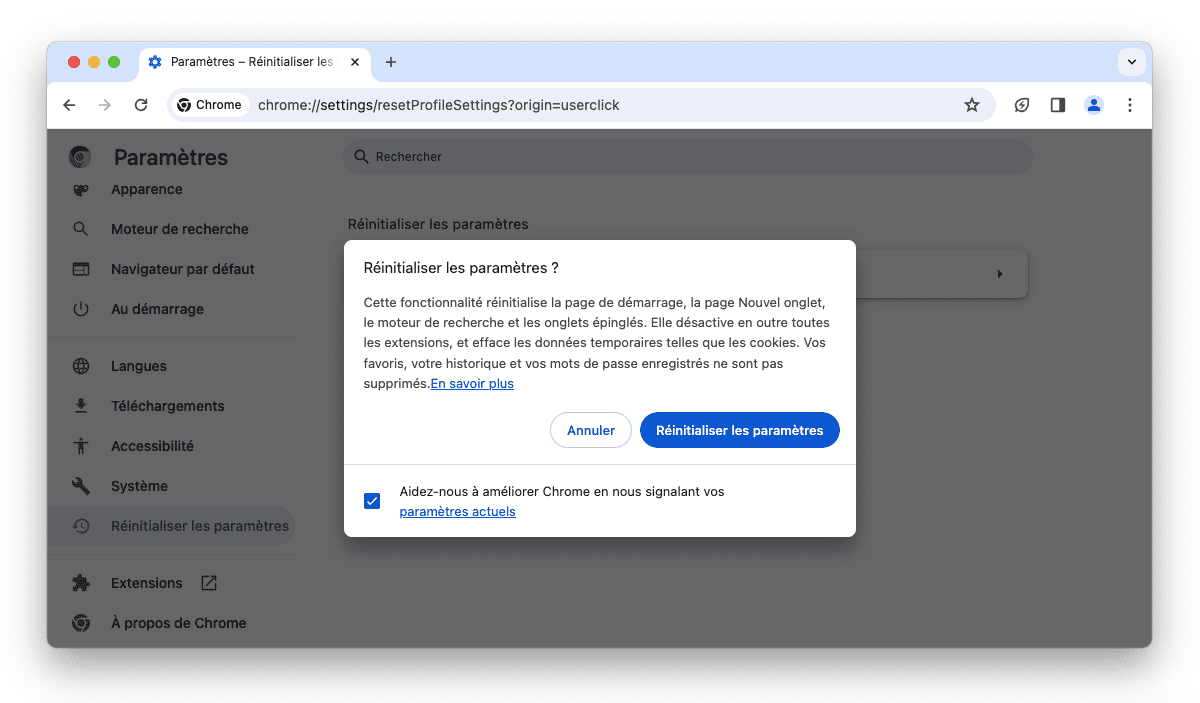
Firefox
- Ouvrez Firefox.
- Cliquez sur les trois lignes horizontales à droite de la barre d'adresse, puis sur Aide > Plus d'information de dépannage.
- Cliquez sur Réparer Firefox et confirmez l'action.
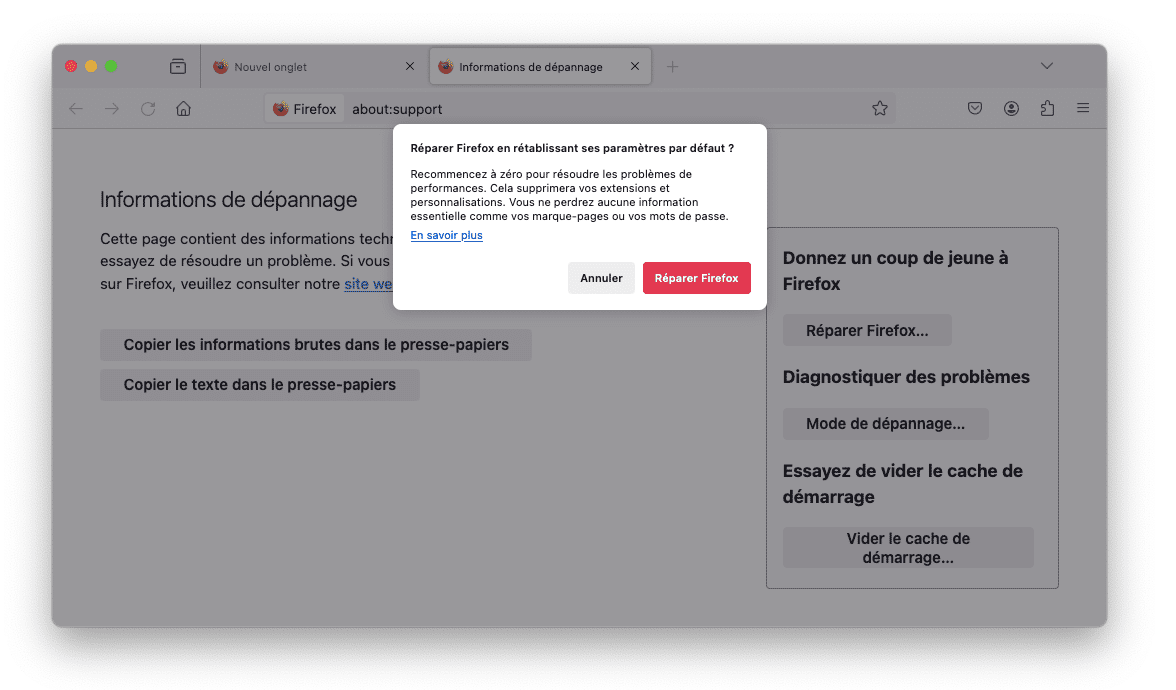
4. Supprimez les extensions malveillantes
Autre étape importante pour supprimer un cheval de Troie de votre Mac : vous débarrasser de toute extension malveillante qu'il a pu télécharger sur votre ordinateur. Voici la marche à suivre pour les principaux navigateurs.
Safari
- Cliquez sur Safari > Réglages > Extensions.
- Sélectionnez une extension, puis cliquez sur Désinstaller.
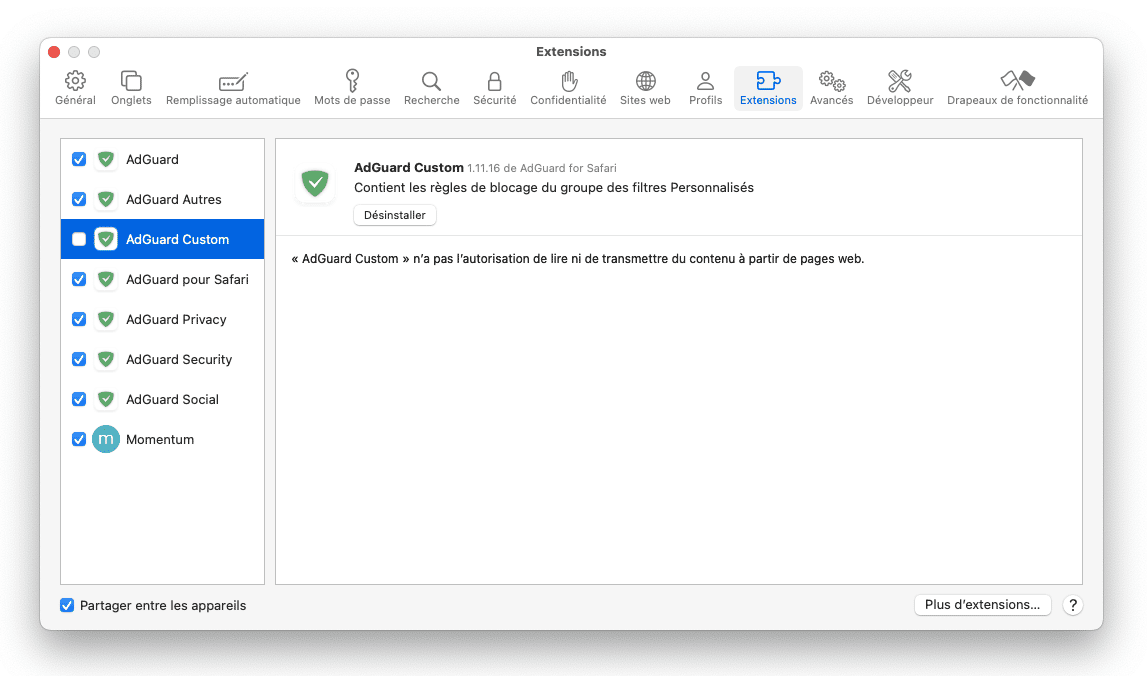
Chrome
- Ouvrez Chrome et cliquez sur l'icône avec les trois petits points en haut à droite de la fenêtre.
- Sélectionnez Paramètres, puis choisissez Extensions dans le menu qui s'affiche.
- Identifiez les extensions suspectes et cliquez sur Supprimer.
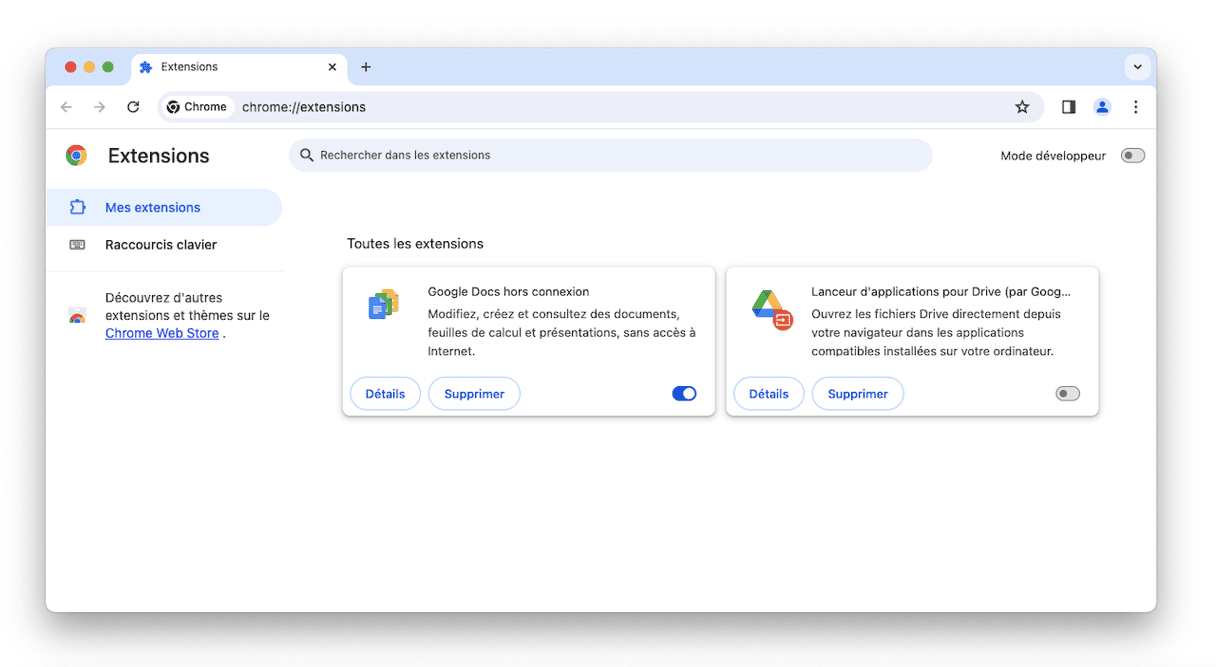
Firefox
- Ouvrez Firefox.
- Cliquez sur le menu hamburger (3 lignes horizontales) en haut à droite.
- Sélectionnez Extensions et thèmes.
- Cliquez sur l'onglet Extensions et supprimez celles que vous ne reconnaissez pas.
- Cliquez sur les trois petits points puis sur Supprimer.
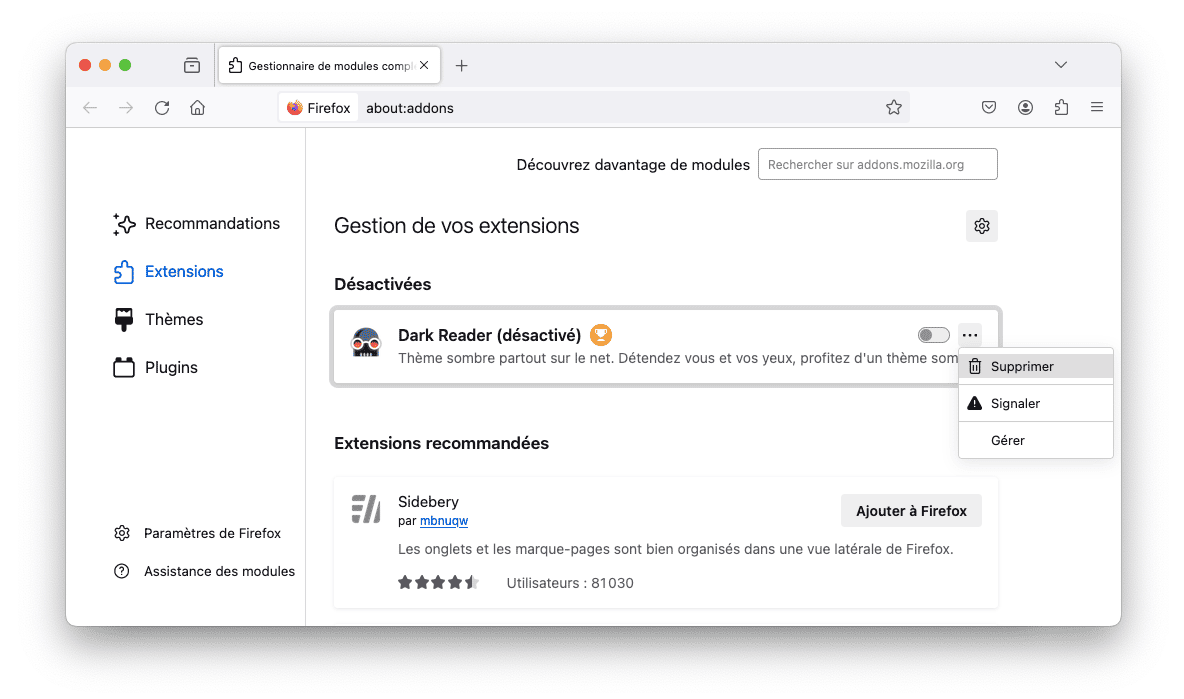
Vous devriez maintenant avoir supprimé tous les virus de votre Mac. Mais si vous n'avez pas pu suivre toutes les étapes précédentes (peut-être que vous n'avez pas réussi à effacer le compte utilisateur ou à modifier les réglages du navigateur), vous pouvez essayer les étapes supplémentaires détaillées ci-dessous.
5. Redémarrez en mode sans échec
Pour les chevaux de Troie les plus tenaces et difficiles à supprimer, vous devrez peut-être redémarrer en mode sans échec et essayer à nouveau de suivre les étapes décrites plus haut. Le mode sans échec est un mode de démarrage spécifique qui ne charge que les extensions indispensables au bon fonctionnement du système. Si quelque chose qui tourne en arrière-plan vous empêchait jusqu'ici de suivre les étapes décrites précédemment, il devrait désormais être désactivé, vous permettant de finaliser le processus de suppression du cheval de Troie. Suivez les étapes ci-dessous, en fonction du type de puce / processeur de votre Mac.
Apple Silicon
- Éteignez votre Mac, puis appuyez sur la touche Marche/Arrêt et maintenez-la enfoncée.
- Relâchez la touche une fois que les Options de démarrage s'affichent.
- Sélectionnez votre disque de démarrage puis appuyez sur la touche Shift et maintenez-la enfoncée.
- Cliquez sur Continuer en mode sans échec et saisissez vos informations de connexion.
- Votre Mac va alors redémarrer. Vous devriez voir la mention Sans échec en haut à droite de l'écran.

Intel
- Éteignez votre Mac.
- Rallumez-le immédiatement, et appuyez sur la touche Shift, en la maintenant enfoncée jusqu'à ce que la fenêtre de connexion s'affiche.
- Connectez-vous à votre Mac. Vous devrez peut-être le faire deux fois.

6. Réinstallez macOS
Si le démarrage en mode sans échec n'a pas permis de résoudre le problème et que vous vous demandez encore comment supprimer un cheval de Troie sur Mac, vous devrez peut-être réinstaller macOS. Cela permet de remplacer la version actuelle de macOS, et pourrait vous aider à supprimer certains types de malwares. Mais si le cheval de Troie se trouve dans vos fichiers, cela pourrait ne pas suffire, car la réinstallation de macOS n'affecte pas vos données personnelles.
Avant de réinstaller macOS, assurez-vous d'avoir une sauvegarde, au cas où les choses ne se passeraient pas comme prévu. L'idéal est d'avoir un instantané de votre Mac datant d'avant l'apparition des symptômes du malware.
Suivez ensuite les étapes ci-dessous pour démarrer en mode Récupération macOS, en fonction de votre puce / processeur.
Apple Silicon
- Éteignez votre Mac.
- Appuyez sur le bouton d'alimentation et maintenez-le enfoncé jusqu'à ce que vous voyiez la fenêtre Chargement des options de démarrage.
- Cliquez sur Options, puis sur Continuer.
- Sélectionnez votre disque de démarrage et cliquez sur Suivant.
- Si nécessaire, connectez-vous puis cliquez sur Suivant.
- Cliquez sur Réinstaller [votre version de macOS] et suivez les instructions qui s'affichent à l'écran.
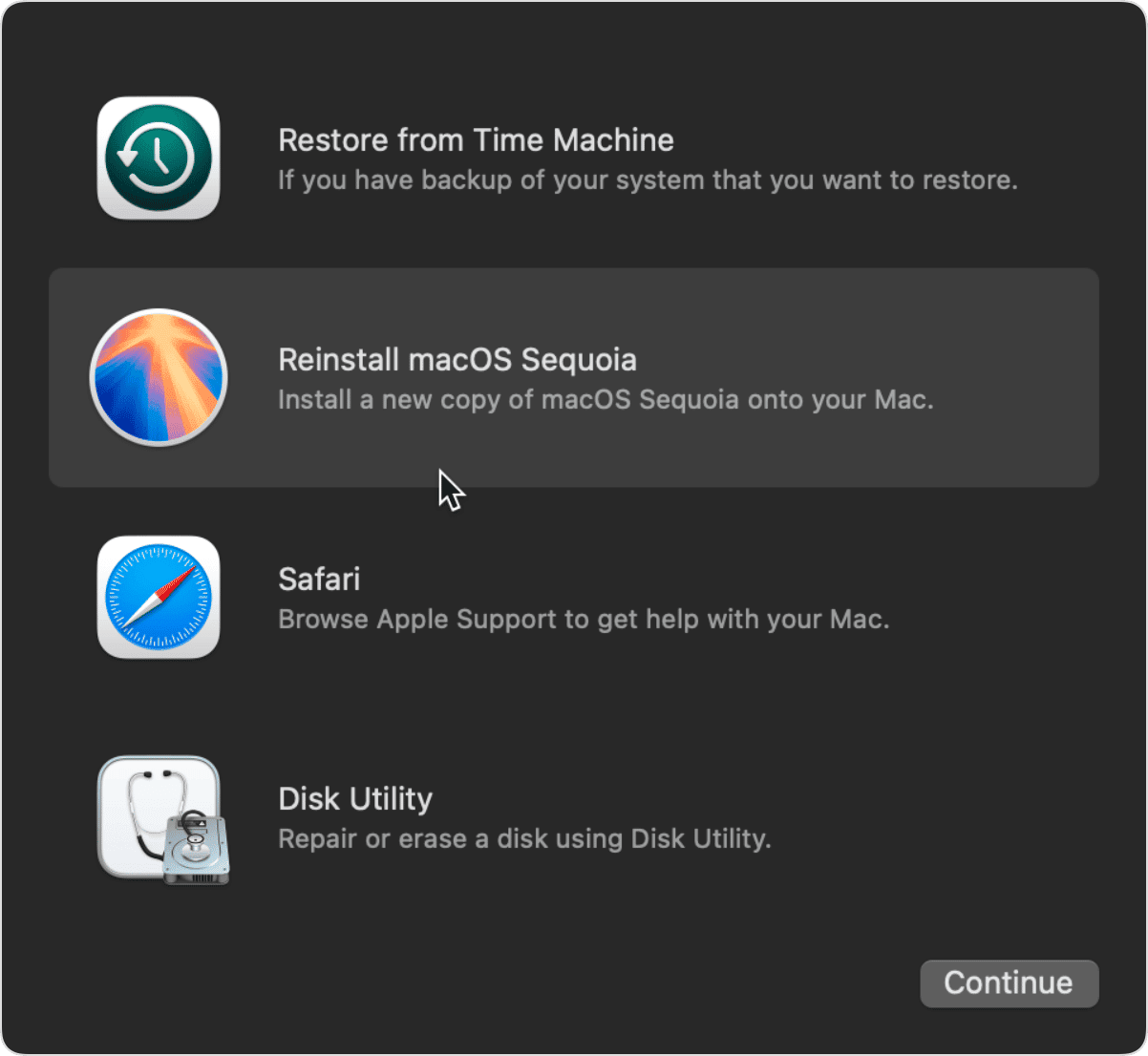
Intel
- Éteignez votre Mac.
- Rallumez votre Mac, appuyez sur les touches Commande + R et maintenez-les enfoncées.
- Vous devrez peut-être vous connecter au Wi-Fi, sélectionner un disque ou un utilisateur, ou saisir votre mot de passe.
- Cliquez sur Réinstaller [votre version de macOS] et suivez les instructions qui s'affichent à l'écran.
Si la réinstallation de macOS n'a pas suffi à résoudre le problème, vous pourriez utiliser le mode récupération, suivre les étapes précédentes, et effacer votre disque à l'aide de l'Utilitaire de disque. Une fois le disque effacé, vous pourrez à nouveau essayer de réinstaller macOS.
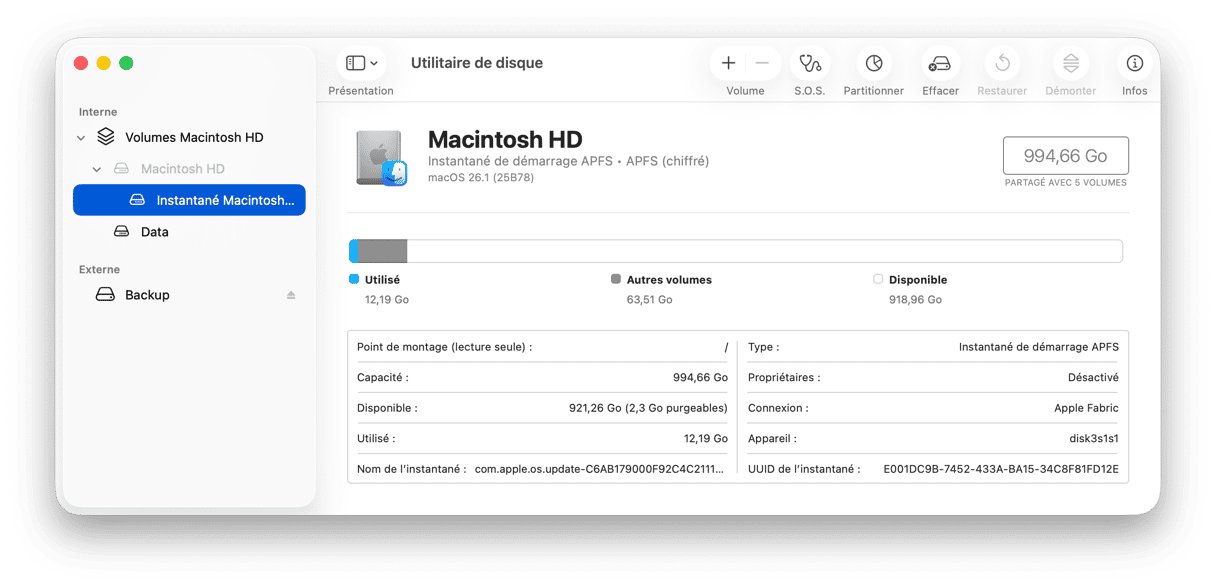
Cela dit, il vaut mieux essayer de supprimer le cheval de Troie à l'aide d'un outil de nettoyage dédié avant d'en arriver là. Surtout si vous n'avez pas de sauvegarde de vos fichiers.

Comment protéger votre Mac contre les chevaux de Troie
Maintenant que vous avez supprimé le cheval de Troie de votre Mac, il est important de savoir comment éviter de futures infections. Voici quelques astuces :
- Faites preuve de vigilance quand vous surfez sur internet. Ne téléchargez rien sans savoir exactement de quoi il s'agit, et ne cliquez jamais sur un lien dans un e-mail ou un message si vous ne savez pas où il mène. Tenez aussi compte des avertissements affichés par les navigateurs web lorsqu'ils suspectent qu'un site puisse être dangereux.
- Maintenez le coupe-feu de votre Mac activé et mettez vos applications et votre Mac à jour en installant la dernière version de macOS.
- Quand vous téléchargez une application et que votre Mac affiche une alerte vous demandant s'il doit lui faire confiance et procéder au téléchargement, ne vous contentez pas d'accepter sans réfléchir. Regardez d'abord le nom de l'application et vérifiez qu'il s'agit bien de ce que vous comptiez télécharger.
- Assurez-vous de sauvegarder régulièrement le contenu de votre Mac. Cela vous permettra de restaurer facilement vos données en cas de problème lors du processus de suppression du cheval de Troie.
- Utilisez un gestionnaire de mots de passe pour générer des mots de passe sécurisés et les protéger. Cela peut vous aider à éviter les attaques de type Trojan-PSW, qui dérobent les informations de connexion et les mots de passe des ordinateurs infectés.
- Analysez régulièrement votre Mac à la recherche de malwares. Le plus simple est d'utiliser un outil qui effectue des analyses en arrière-plan et protège votre Mac des chevaux de Troie et autres malwares en temps réel. CleanMyMac peut s'en charger pour vous grâce à son outil de surveillance des malwares. Pour activer cette option, cliquez sur l'icône de CleanMyMac dans la barre des menus, puis rendez-vous dans la section Protection et cliquez sur Activer.
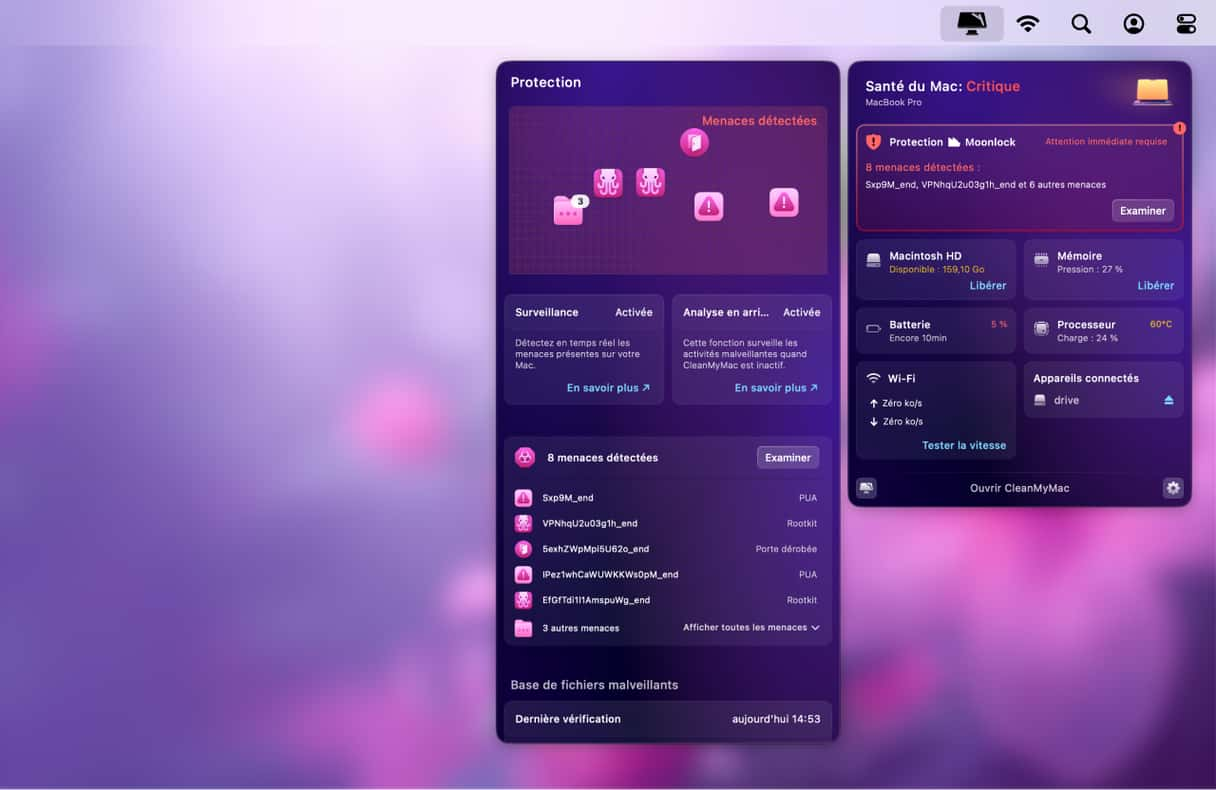
Supprimer un cheval de Troie de votre Mac n'a rien de bien compliqué, mais comme avec tous les maliciels, le mieux reste encore d'éviter d'en télécharger. Il suffit généralement d'un peu de vigilance et de bon sens. Et si vous avez besoin de supprimer une application, utilisez un désinstallateur comme CleanMyMac pour vous en débarrasser complètement.






